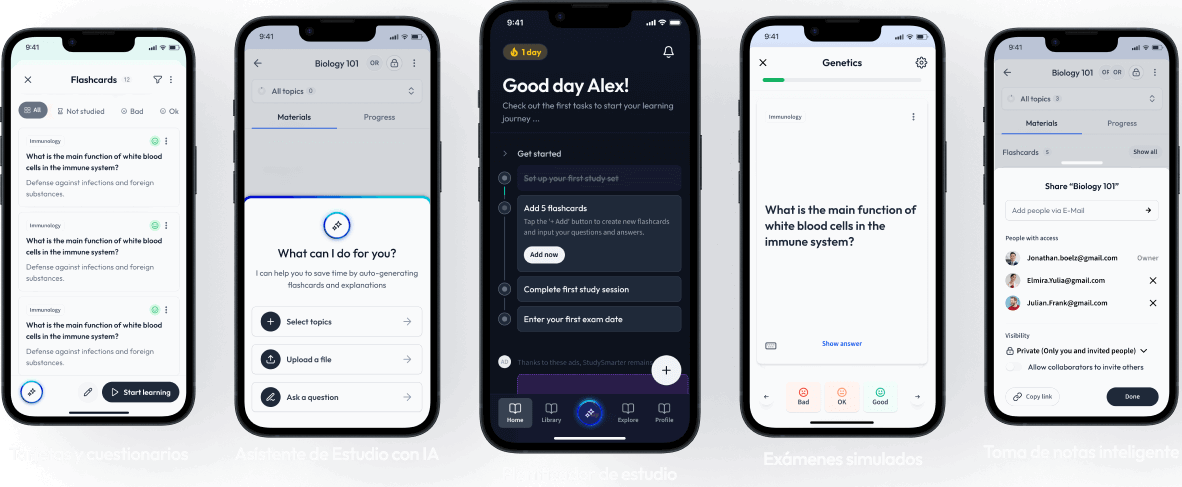Saltar a un capítulo clave
Introducción a las matrices en Excel
En el campo de la ingeniería, Excel es una herramienta vital para el análisis de datos y el cálculo complejo. Una función que a menudo resulta indispensable es la Matriz. Pero, ¿qué es exactamente una matriz en Excel? En pocas palabras, una matriz es una serie o grupo de valores de datos relacionados entre sí, encerrados entre paréntesis y separados por comas. Pueden manipularse como un grupo colectivo o individualmente en Excel. Esta potente funcionalidad permite a los ingenieros resolver problemas complejos con facilidad y precisión.
Entender qué son las matrices en Excel
Puede que estés familiarizado con las matrices si alguna vez has codificado en un lenguaje de programación. En Excel, una matriz sigue un concepto similar. Es un grupo de valores que se utilizan juntos como una unidad. Es vital dominar las matrices en Excel, ya que proporcionan un potente método para realizar cálculos masivos en un conjunto de datos.Una matriz de Excel puede ser una sola fila o columna, o puede ser una colección rectangular de celdas. El tamaño o las dimensiones del array se definen por su número de filas y columnas. Por ejemplo, una matriz con 3 filas y 2 columnas se denomina matriz 3 por 2.
Supongamos que tienes dos columnas de datos que representan la cantidad y el precio de distintos productos. Quieres hallar el coste total de cada producto. En lugar de multiplicar las entradas de cada fila individualmente, puedes utilizar una fórmula de matriz.
Fórmula de matriz: {=A1:A3*B1:B3}Las llaves indican que se trata de una fórmula de matriz. Excel realizaría entonces el cálculo para cada par de celdas correspondiente de las dos matrices y devolvería una matriz de resultados.Características clave de una matriz en Excel
Hay elementos específicos que distinguen a las matrices en Excel:- Matriz de una sola celda: Una Matriz Unicelular contiene un solo valor - Matriz Multicelda: Una Matriz Multicelda contiene múltiples valores - Matriz Constante: Una Matriz Constante tiene valores fijos que nunca cambian. - Matriz Calculada: Los valores de una matriz calculada pueden cambiar en función de la fórmula de la que forme parte.
Usos comunes de las matrices en Excel
En Excel, las matrices pueden ser increíblemente versátiles, y resultan especialmente útiles cuando se manejan grandes cantidades de datos. He aquí algunos usos comunes de las matrices en Excel:- Función SUMPRODUCTO: La función SUMPRODUCTO se utiliza para multiplicar las entradas correspondientes de las matrices y devolver la suma de esos resultados - Función BUSCAR: La función BUSCAR en Excel se utiliza para buscar y recuperar datos de una matriz. - Función Índice: La función ÍNDICE puede devolver el valor de una celda de una matriz a partir de una especificación de número de fila y columna. - Función COINCIDIR: La función COINCIDIR se utiliza para encontrar la posición de fila o columna de un valor dentro de una matriz.
Explorar la fórmula de matriz en Excel
La potencia de las matrices reside en su capacidad para procesar y manipular grandes cantidades de datos de forma rápida y precisa con el simple uso de fórmulas. Un concepto fundamental en Excel, una fórmula de matriz es una fórmula que realiza múltiples cálculos en uno o más elementos de una matriz.Cuándo utilizar una fórmula de matriz en Excel
En Excel, como estudiante de ingeniería, descubrirás que utilizar una fórmula de matriz resulta increíblemente beneficioso, sobre todo en situaciones en las que necesitas realizar cálculos masivos en un conjunto de datos. En lugar de introducir y ejecutar manualmente cada cálculo, una fórmula de matriz realiza múltiples cálculos y emite el resultado en una matriz o en una única celda. Considera situaciones como realizar operaciones matemáticas en múltiples rangos de celdas, realizar cálculos que requieran el uso de múltiples condiciones dentro de la prueba lógica, manipulaciones de datos complejas y la necesidad de devolver una matriz de resultados en lugar de un único valor.¿Lo sabías? La sintaxis de una fórmula de matriz en Excel se comparte entre varios rangos de celdas y se ejecuta dentro de un par de llaves {}. Éstas se añaden pulsando Ctrl + Mayús + Intro después de escribir tu fórmula. Sin embargo, ten en cuenta que una fórmula de matriz introducida en una sola celda da un único resultado, pero si se introduce en varias celdas, proporciona varios resultados.
Pasos para crear una fórmula de matriz en Excel
Crear una matriz en Excel puede parecer desalentador al principio, pero si sigues los pasos adecuados, se convierte en un proceso sencillo.- 1. Selecciona las celdas donde quieres los resultados. Puede ser una columna, una fila o una matriz, dependiendo de tus necesidades.
- 2. Empieza a escribir tu fórmula.
- 3. Después de escribir la fórmula, en lugar de pulsar sólo Intro, pulsa Ctrl + Mayús + Intro. Esto creará una fórmula de matriz y devolverá los resultados en las celdas seleccionadas.
Fórmula: {= SUMA (A1:B10 * C1:D10)}En este ejemplo, realizas una multiplicación por elementos en una matriz bidimensional y sumas todos los elementos con la ayuda de una fórmula de matriz.Fórmula de matriz en Excel con condiciones múltiples: Guía completa
Una de las características más potentes de una fórmula de matriz en Excel es que admite intrincadas pruebas lógicas con múltiples condiciones. Por ejemplo, imagina que quieres contar el número de alumnos que han sacado más de 80 en Física y menos de 50 en Química. Puedes crear una fórmula de matriz con múltiples condiciones para realizar esta tareaFórmula: {= SUM((Física>80)*(Química<50))}En esta fórmula de matriz, Excel comprueba cada condición por separado en toda la matriz y devuelve una matriz de resultados booleanos (VERDADERO/FALSO equivalente a 1/0) que luego se suman, contando así los casos en que se cumplen ambas condiciones. En conclusión, si comprendes e implementas eficazmente las fórmulas de matriz en Excel, podrás optimizar enormemente tus tareas de procesamiento y manipulación de datos, especialmente en escenarios complejos que impliquen pruebas lógicas multicondicionales.Identificar la restricción de matrices en Excel
A medida que avances en tu comprensión de las matrices en Excel, un aspecto importante que debes tener en cuenta son las restricciones de las matrices. Como cualquier otra función, las matrices de Excel tienen sus limitaciones, que se denominan restricciones de matrices. Reconocer estas restricciones y saber cómo sortearlas puede ahorrarte muchos problemas y mejorar tu eficacia cuando trabajes con conjuntos de datos más grandes y complejos.Cómo manejar las restricciones de matriz en Excel
Las restricciones de matrices en Excel se refieren principalmente a las operaciones que puedes realizar con matrices y a las condiciones que deben cumplirse para que esas operaciones se ejecuten correctamente. Comprender estas restricciones te permite evitar errores o resultados inesperados al utilizar matrices.Fórmula: {=A1:A3 + B1:B5}En la fórmula anterior, estás intentando realizar una operación en dos matrices de distinto tamaño (A1:A3 y B1:B5). Este problema surge porque las matrices de Excel deben cumplir la regla de alineación de tamaños, que establece que las matrices implicadas en cualquier operación deben tener el mismo tamaño.
La solución más habitual para hacer frente a la restricción del tamaño de las matrices es ampliar la matriz más pequeña (A1:A3) añadiendo ceros para hacerla igual a la matriz más grande (B1:B5). Como alternativa, puedes truncar o agregar la matriz mayor para que coincida con la menor. Veamos ahora otra restricción en la que intervienen matrices en operaciones condicionales como COUNTIF(S), SUMIF(S), AVERAGEIF(S), etc. Estas funciones no admiten operaciones con matrices.
Fórmula: {=COUNTIF(A1:A10,{1,2,3})} En este caso, esperas que Excel cuente las celdas que tienen 1, 2 ó 3, pero se trata de una operación de matriz que no admite la función COUNTIF. La solución habitual para gestionar estas restricciones es sustituir COUNTIF(S) por SUM y otras funciones SI relacionadas por sus equivalentes de procesamiento de matrices, como SUMPRODUCT, y utilizar constantes de matriz para gestionar las condiciones.Buenas prácticas para gestionar las constantes de matriz
Saber identificar y gestionar las restricciones de trabajar con matrices en Excel aumenta tu productividad. Aquí tienes las mejores prácticas a seguir:- Asegúrate siempre de que el tamaño de las matrices con las que operas coincide.
- Considera la posibilidad de envolver tus fórmulas de matrices en la función IFERROR(). Esto devolverá un resultado o mensaje específico en lugar de permitir que Excel muestre sus mensajes de error por defecto.
- Recuerda utilizar las alternativas compatibles con matrices, como SUMPRODUCT, en lugar de las funciones IF tradicionales para las operaciones con matrices.
Evitar los errores habituales de las restricciones de matrices
Se puede evitar un sinfín de problemas teniendo en cuenta algunos errores comunes en el uso de matrices en Excel. Evita intentar cambiar parte de una fórmula de matriz: Una vez configurada una fórmula de matriz, debes seleccionar toda la matriz si necesitas editar o eliminar la fórmula. Si intentas cambiar sólo una parte, se producirá un error. Cuidado con las operaciones inadvertidas con matrices: A veces Excel interpreta las fórmulas normales como fórmulas de matrices, especialmente cuando la fórmula incluye funciones que devuelven matrices, como TRANSPOSE, INDEX u OFFSET. Esto puede ralentizar el cálculo en tu hoja de cálculo porque las operaciones con matrices suelen requerir más potencia de procesamiento. En pocas palabras, comprender las limitaciones inherentes a las matrices en Excel y aprender a gestionarlas eficazmente supondrá una ventaja significativa en tus tareas de modelado de datos. Respeta siempre las normas estipuladas para las operaciones con matrices en Excel, y no olvides explorar funciones alternativas compatibles con matrices que puedan eludir estas limitaciones.Ejemplos prácticos de matrices en Excel
A medida que te adentras en el dominio de la ingeniería, un hecho innegable es la indispensabilidad de las matrices de Excel para la manipulación avanzada de datos. Las matrices pueden hacer que tu experiencia con Excel sea más sencilla y potente, permitiéndote manejar y manipular grandes volúmenes de datos con facilidad. En esta sección, presentamos algunos ejemplos prácticos de matrices en Excel para ayudarte a adquirir una comprensión más concreta de su uso.Ejemplos básicos a avanzados de matrices en Excel
Empecemos con lo básico y avancemos gradualmente hacia ejemplos más avanzados de matrices en Excel. Al recorrer estos ejemplos, te darás cuenta de la creciente complejidad, que a su vez te ofrece una comprensión más rica de la versatilidad y aplicabilidad de las matrices en casos de uso del mundo real.Ejemplo 1: Ejemplo más sencillo de matriz en Excel
Considera una hoja de Excel en la que se hace un seguimiento de las puntuaciones de los alumnos en dos asignaturas, Matemáticas e Inglés. Supongamos que queremos calcular las puntuaciones totales de cada alumno, de una sola vez. Este es un lugar perfecto para emplear una fórmula de matriz. Empieza seleccionando las celdas donde quieres que vaya tu resultado (en este caso, podría ser la columna de puntuación total de cada alumno), y luego simplemente aplica la fórmulaFórmula: {=A2:A5 + B2:B5}Aquí, A2:A5 y B2:B5 son el rango de celdas que contienen las puntuaciones de los alumnos en Matemáticas e Inglés respectivamente. La fórmula calcula la puntuación total y aplica los valores a cada celda correspondiente de la columna de puntuación total.Ejemplo 2: Crear una matriz multidimensional
La característica única de las matrices no se limita a los casos de uso unidimensionales. La belleza de las matrices brilla realmente cuando manejas matrices multidimensionales, como las matrices. Considera unos datos en los que se hace un seguimiento de las puntuaciones de los alumnos en tres asignaturas -Matemáticas, Inglés y Ciencias- a lo largo de dos trimestres. Supón que quieres calcular la puntuación total de ambos trimestres. Esto puede hacerse creando una matriz 2D. Primero, selecciona un área en la hoja de cálculo que se corresponda con el tamaño de la matriz resultante (en este caso, 5 filas y 3 columnas) y, a continuación, aplica la fórmulaFórmula: {=C2:E6 + G2:I6}Aquí C2:E6 y G2:I6 hacen referencia a las celdas de datos del término 1 y el término 2, respectivamente. La fórmula crea matrices 2D correspondientes al conjunto de datos, las suma y coloca el resultado en las celdas correspondientes de la matriz de puntuación total. Más allá de lo básico, las matrices pueden utilizarse de formas mucho más complejas. Las matrices pueden realizar operaciones en conjuntos de datos con múltiples condiciones, trabajar con datos de series temporales, realizar cálculos estadísticos y mucho más. La idea clave es que comprender las matrices puede acelerar y mejorar enormemente tus capacidades para manejar y manipular grandes conjuntos de datos de forma más eficaz en Excel.Diferencia entre rango y matriz en Excel
La distinción entre los conceptos de rango y matriz en Excel puede parecer sutil, pero entender las diferencias es crucial para utilizar Excel con eficacia, sobre todo si trabajas con datos a gran escala. Aunque ambas terminologías están relacionadas con el almacenamiento de datos en Excel, difieren en ciertos aspectos cruciales, como la forma en que almacenan los datos y cómo se accede a ellos y se hace referencia a ellos.Comprensión en profundidad de Rango y Matriz en Excel
En Excel, un rango se refiere a una o más celdas de una hoja de cálculo con las que necesitas trabajar. Estas celdas pueden ser adyacentes (formando un bloque continuo), o pueden ser no adyacentes (bloques individuales o separados). Un rango puede estar formado por una fila, una columna, varias filas, varias columnas o una combinación de filas y columnas. Los rangos se utilizan a menudo cuando se realizan operaciones que necesitan incluir un conjunto de datos específico. Por otro lado, una matriz es una estructura que contiene un grupo de variables de tipo similar, a las que se puede acceder y manipular utilizando un índice. En Excel, las matrices son una potente función que se utiliza para manipular, calcular y analizar grandes cantidades de datos. Puedes realizar operaciones en toda una matriz de datos con una sola operación, lo que ayuda a agilizar tus tareas de procesamiento de datos y hace más manejable la manipulación de grandes conjuntos de datos en Excel.Similitudes y contrastes: Rango frente a Matriz
Aunque tanto los rangos como las matrices son estructuras que ayudan a almacenar y manipular datos en Excel, poseen características distintas que los diferencian. Mientras que tanto una matriz como un rango pueden almacenar múltiples elementos, un rango en Excel es una construcción física. Se refiere a una ubicación concreta en una hoja de cálculo de Excel, especificada por la columna y la fila de la celda. Una matriz, sin embargo, sólo existe en la memoria durante el tiempo de ejecución. A diferencia de un rango, una matriz no tiene existencia física, por lo que no tiene una ubicación concreta en una hoja de cálculo. Aunque las matrices y los rangos parecen funcionar de forma similar, una diferencia notable radica en su versatilidad y profundidad de aplicación funcional. Mientras que los rangos se utilizan generalmente para cálculos regulares y manipulación de datos, las matrices aportan otro nivel de potencia y flexibilidad a Excel, sobre todo cuando se manipulan rangos de datos complejos de varias celdas.Elegir entre Rango y Matriz en Excel: Un Análisis Comparativo
La elección entre utilizar un rango o una matriz en Excel depende en gran medida de la necesidad específica de tu tarea. Los rangos son siempre la opción adecuada cuando trabajas directamente con las celdas de la hoja de cálculo. Cuando la tarea implique datos de celdas concretas de una hoja de cálculo y la ubicación de estas celdas sea importante, utiliza un rango. Los rangos son ideales cuando quieres manipular, dar formato o realizar operaciones en celdas concretas o en un bloque de celdas de una hoja de cálculo de Excel.- Seleccionar un conjunto de datos para un gráfico.
- Formatear un bloque de celdas.
- Localizar y referenciar los datos de una celda concreta en una fórmula.
- Cálculos masivos en grandes conjuntos de datos.
- Manipulación compleja de datos que requiera múltiples condiciones o parámetros.
- Tareas que implican rangos de datos de varias celdas.
Matrices en Excel - Puntos clave
- Las matrices en Excel son especialmente útiles para realizar cálculos complejos en los que intervienen múltiples puntos de datos. Ejemplo de fórmula de matriz: {=A1:A3*B1:B3}
- Las características clave de las matrices en Excel son Matriz de una celda, Matriz de varias celdas, Matriz constante y Matriz calculada.
- Los usos más comunes de las matrices en Excel incluyen la función SUMPRODUCT, la función LOOKUP, la función INDEX y la función MATCH.
- Crear una matriz en Excel implica seleccionar las celdas para los resultados, escribir la fórmula y, a continuación, pulsar Ctrl + Mayús + Intro para crear la fórmula de la matriz.
- Las restricciones de las matrices en Excel afectan a las operaciones que puedes realizar con matrices y es importante comprenderlas para evitar errores. Algunos ejemplos son el requisito de que las matrices tengan el mismo tamaño para determinadas operaciones y la imposibilidad de que determinadas funciones como COUNTIF(S), SUMIF(S), AVERAGEIF(S) admitan operaciones con matrices.
- Algunos ejemplos prácticos de matrices en Excel son el cálculo de las puntuaciones totales de los alumnos en varias asignaturas, la creación de matrices multidimensionales como las matrices, y aplicaciones avanzadas como la realización de cálculos con varias condiciones.
- La diferencia entre un rango y una matriz en Excel radica en cómo almacenan y acceden a los datos. Un rango se refiere a celdas específicas de una hoja de cálculo, mientras que una matriz es una estructura en la memoria que contiene un grupo de variables de un tipo similar al que se accede y manipula utilizando un índice.
Aprende más rápido con las 15 tarjetas sobre Arreglo en Excel
Regístrate gratis para acceder a todas nuestras tarjetas.
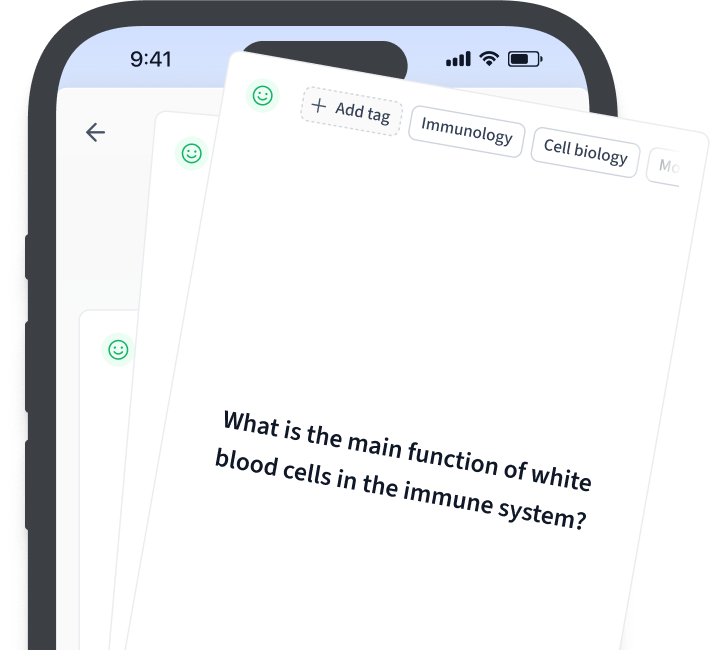
Preguntas frecuentes sobre Arreglo en Excel
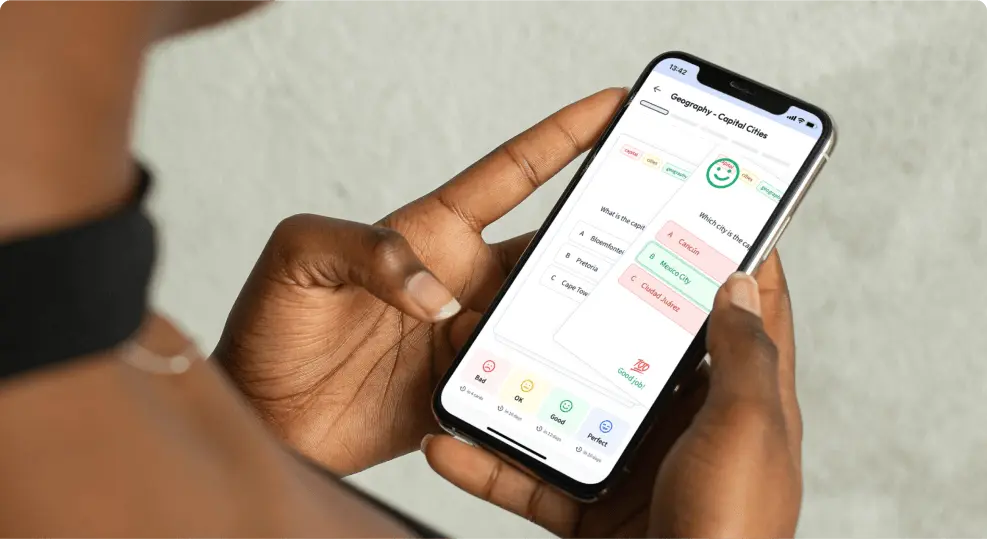

Acerca de StudySmarter
StudySmarter es una compañía de tecnología educativa reconocida a nivel mundial, que ofrece una plataforma de aprendizaje integral diseñada para estudiantes de todas las edades y niveles educativos. Nuestra plataforma proporciona apoyo en el aprendizaje para una amplia gama de asignaturas, incluidas las STEM, Ciencias Sociales e Idiomas, y también ayuda a los estudiantes a dominar con éxito diversos exámenes y pruebas en todo el mundo, como GCSE, A Level, SAT, ACT, Abitur y más. Ofrecemos una extensa biblioteca de materiales de aprendizaje, incluidas tarjetas didácticas interactivas, soluciones completas de libros de texto y explicaciones detalladas. La tecnología avanzada y las herramientas que proporcionamos ayudan a los estudiantes a crear sus propios materiales de aprendizaje. El contenido de StudySmarter no solo es verificado por expertos, sino que también se actualiza regularmente para garantizar su precisión y relevancia.
Aprende más